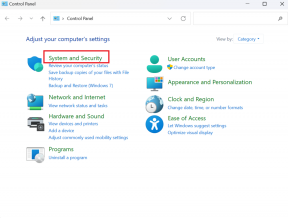I 9 migliori flag per rendere Google Chrome più veloce nel 2022
Varie / / April 03, 2023
Google Chrome è un nome familiare a causa delle sue prestazioni per lo più scattanti. Sì, "per lo più" scattante. Nel corso del tempo, abbiamo notato che Chrome diventa lento. Se cancellare i dati del browser e il ripristino di Chrome non lo taglia: probabilmente dovrai controllare le funzionalità sperimentali chiamate flag. In questo articolo, ti mostreremo nove di questi flag per rendere Google Chrome più veloce.

I flag su Chrome sono presenti su una pagina nascosta. Questo perché abilitare il flag sbagliato può rovinare la tua esperienza di navigazione web. Pertanto, ti consigliamo di leggere attentamente questo articolo per abilitare i flag giusti che ti aiuteranno migliorare la velocità e prestazioni su Google Chrome.
Cosa sono i flag in Chrome
I flag sono un insieme di funzionalità e configurazioni sperimentali su Google Chrome. Questi non sono destinati agli utenti regolari ma agli sviluppatori.
Se stai sviluppando un'applicazione web, ovviamente devi assicurarti che funzioni bene su Google Chrome. Questo ovviamente richiederà di testare il comportamento dell'applicazione in ogni configurazione di Google Chrome. E il menu dei flag su Chrome ti consente di eseguire tutti questi test ed esperimenti, abilitando e disabilitando molte funzionalità di livello micro su Google Chrome.
Tuttavia, alcuni flag sono sicuri da usare e migliorano l'esperienza di navigazione web. Abbiamo esaminato tali flag e abbiamo spiegato in dettaglio come ti aiuteranno. Ma prima di arrivarci, capiamo come aprire il menu dei flag su Google Chrome.
Come aprire il menu dei flag di Chrome
Nella barra degli indirizzi di Google Chrome, digita "chrome://flags". Questo è tutto ciò che devi fare per entrare nella pagina delle bandiere. All'inizio potrebbe sembrare eccessivamente tecnico, ma non preoccuparti perché abbiamo una procedura facile da seguire per abilitare flag utili.
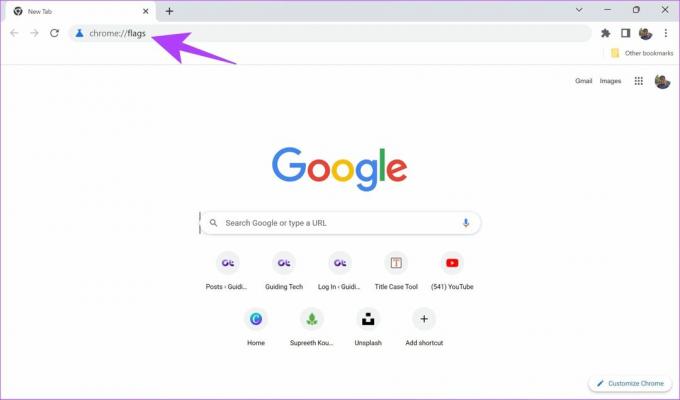
Ma come possiamo trovare flag utili e abilitarli e disabilitarli nel lungo elenco di flag? Leggi la nostra prossima sezione per saperne di più.
Come abilitare i flag di Google Chrome
Passo 1: Vai a chrome://flags.
Passo 2: Inserisci il nome della bandiera per trovarla. Abbiamo consigliato i migliori nella prossima sezione.

Passaggio 3: Una volta trovata la bandiera, fai clic sul menu a discesa accanto ad essa.

Passaggio 4: Ora, fai clic su Abilitato per abilitare il flag.

Passaggio 5: Ora ti verrà chiesto di riavviare Chrome per rendere effettive le impostazioni. Basta fare clic su Riavvia.
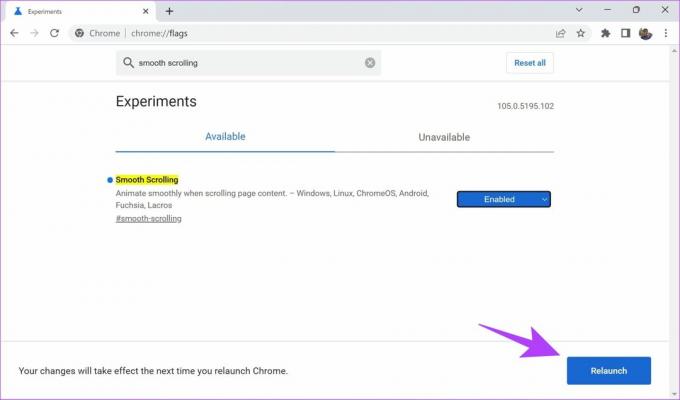
Ora che abbiamo imparato come abilitare i flag, è ora di iniziare a cercare e configurare alcuni dei flag utili che contribuiranno a rendere Chrome più veloce.
9 migliori flag per velocizzare Google Chrome
Ecco un elenco di nove flag per migliorare la tua esperienza di navigazione web su Google Chrome. Leggi la descrizione per capire cosa fa ogni flag e come può influire su Chrome. Una volta che ne capisci e senti la necessità, puoi andare avanti e abilitare lo stesso. Per comodità, abbiamo aggiunto un collegamento rapido per aprire questi flag su Chrome.
1. Protocollo sperimentale QUIC
I protocolli online sono il modo in cui due applicazioni possono scambiare informazioni su Internet. QUIC è un protocollo sperimentale sviluppato da Google. L'obiettivo di questo protocollo è ridurre la latenza e la congestione rispetto al TCP, che è il protocollo utilizzato online. Pertanto, abilitare QUIC può aiutare a migliorare la velocità di navigazione web.
chrome://flags/#enable-quic

2. Download parallelo
Considera una situazione in cui stai scaricando un file di grandi dimensioni su Google Chrome e richiede molto tempo. Quando abiliti il download parallelo, il file di grandi dimensioni viene suddiviso in diverse parti. Il downloader stabilirà più connessioni a diversi server e scaricherà le parti. Ciò può potenzialmente aumentare la velocità di download su Chrome.
chrome://flags/#enable-parallel-downloading

3. Rasterizzazione GPU
Per impostazione predefinita, Chrome non utilizzerà la GPU per elaborare ed eseguire il rendering dei contenuti multimediali. Se il tuo PC ha una GPU potente, puoi abilitare il flag di rasterizzazione della GPU. Ciò garantirà che la tua GPU svolga anche alcune attività e, quindi, migliori l'efficienza delle prestazioni.
chrome://flags/#enable-gpu-rasterization
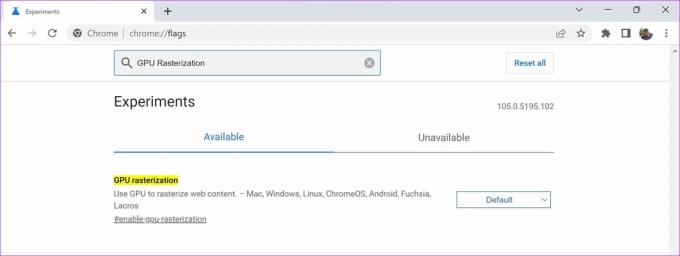
4. Sostituisci elenco rendering software
Potresti avere una potente GPU sul tuo sistema, ma a volte Chrome non sarà in grado di utilizzare l'accelerazione GPU per vari motivi. Questo di solito è causato dal fatto che Chrome non riconosce e abilita i driver GPU.
Quando abiliti "Sostituisci rendering software", Chrome costringerà Chrome a utilizzare il rendering GPU rispetto al meccanismo di rendering predefinito. Pertanto, questa accelerazione GPU può consentire migliori prestazioni di navigazione web.
chrome://flags/#ignore-gpu-blocklist
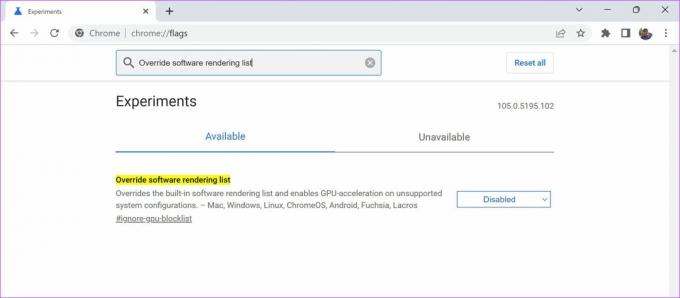
5. Ricerca fuzzy per la ricerca per schede
Tutti noi abbiamo sperimentato situazioni in cui abbiamo centinaia di schede aperte su Google Chrome e non siamo in grado di trovare quella scheda in particolare. E per risolvere questo problema, c'è un'opzione di ricerca per schede sul Barra degli strumenti di Google Chrome, la freccia rivolta verso il basso accanto all'icona di riduzione a icona.
Per rendere i risultati della ricerca ancora più veloci, puoi abilitare il flag “Ricerca fuzzy per Tab Search”. Ti consente di cercare termini simili alla query di ricerca prevista e non quella esatta. Ad esempio, se stai cercando una scheda di Google Calendar, puoi digitare "GC" e verrà restituito il risultato della ricerca che include la scheda di Google Calendar.
chrome://flags/#tab-search-fuzzy-search
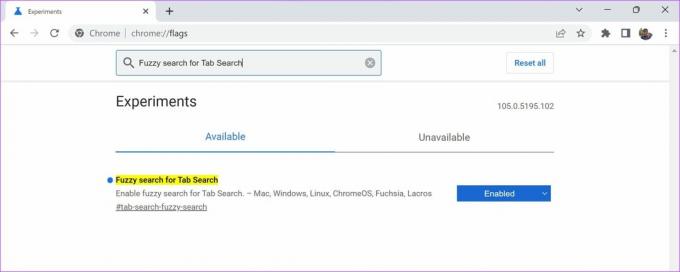
6. Indietro Avanti Cache
Il pulsante avanti e indietro sulla barra degli strumenti di Google Chrome è il modo più veloce per navigare tra i siti Web appena visitati. Se sei stato un fan di questa funzione e la usi sempre, apprezzerai questa bandiera.
L'abilitazione del flag "Back-forward cache" memorizzerà nella cache i siti Web visitati di recente. Ciò ti garantirà di poter accedere immediatamente all'ultimo sito che hai visitato nella stessa scheda o di andare avanti su un sito web.
chrome://flags/#back-forward-cache

7. Rasterizzatore a copia zero
Una GPU ha un'unità di memoria temporanea chiamata VRAM. Funziona esclusivamente con la GPU. In alcuni casi, soprattutto se utilizzi una versione precedente della RAM, la tua VRAM sarà notevolmente più veloce. Questo aiuterà anche se il tuo La RAM è di dimensioni piuttosto ridotte.
Se abiliti il flag "Zero-copy rasterizer", Chrome utilizzerà la VRAM per le attività e aumenterà la velocità della tua esperienza di navigazione web.
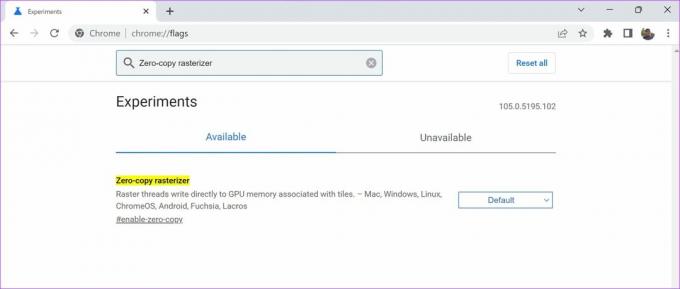
8. Scorrimento fluido
Hai mai notato uno scorrimento lento su pagine Web ricche di contenuti? Siamo sicuri di sì. Abbiamo anche noi, anche su PC con buoni interni. Per fortuna, c'è una soluzione per questo problema all'interno dei flag.
Se abiliti il flag Smooth Scrolling, puoi sperimentare un'esperienza di scorrimento molto più fluida e veloce. Quando abiliti il flag, aggiunge alcune righe di codice nel back-end del sito Web (CSS, React, ecc.), che possono migliorare la tua esperienza di navigazione attraverso un effetto di animazione.
chrome://flags/#enable-zero-copy

9. Mostra previsioni di riempimento automatico
Tutti noi visitiamo siti Web che ci richiedono di inserire dati personali per la spedizione, la registrazione, ecc. Un modo per accelerare questo processo è abilitare il flag "Mostra previsioni di Compilazione automatica". Quando attivi questo flag, ricevi previsioni per riempire i campi senza nome con le informazioni di compilazione automatica esistenti salvate su Chrome.
chrome://flags/#show-autofill-type-predictions
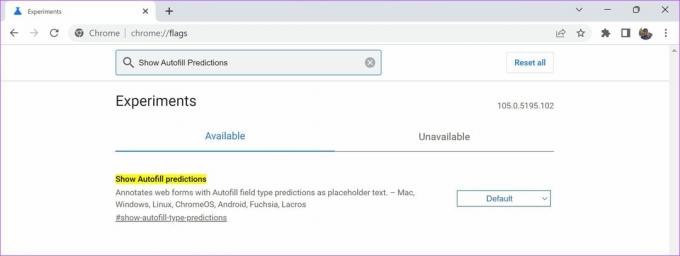
Questi sono alcuni dei flag per rendere Google Chrome più veloce. Tuttavia, se hai accidentalmente abilitato un contrassegno o desideri disattivare completamente i contrassegni per qualsiasi motivo, ecco come farlo.
Come ripristinare le impostazioni della bandiera di Chrome
Mentre puoi disabilitare individualmente i flag, è piuttosto una seccatura cercare o persino ricordare cosa hai abilitato in primo luogo.
Puoi disabilitare rapidamente tutti i flag contemporaneamente utilizzando il pulsante "Ripristina tutto" fornito nella pagina principale dei flag.

Ci auguriamo che tu sia chiaro su come abilitare e utilizzare i flag su Google Chrome. Se hai qualche domanda, puoi dare un'occhiata alla nostra sezione FAQ.
Domande frequenti sui flag di Chrome
Sì, i flag di Chrome sono sicuri da usare. Tuttavia, abilitare il flag sbagliato potrebbe rendere instabile il tuo browser, quindi ti consigliamo di abilitare solo i flag di cui sei pienamente a conoscenza.
Sì, i flag di Chrome sono disponibili per le seguenti piattaforme: Chrome per Windows, macOS, iOS, Androide, Linux e Chrome OS.
Non tutti i flag sono disponibili per tutti gli utenti, poiché dipende dal dispositivo che stai utilizzando e dal numero di build di Chrome. Il meglio che puoi fare è assicurarti di farlo aggiornare all'ultima versione di Google Chrome.
Fai il miglior uso di chrome://flags
A condizione che tu lo usi nel modo giusto, i flag su Chrome possono migliorare in modo significativo la tua esperienza di navigazione web. Ci auguriamo che questo articolo ti abbia aiutato a utilizzare i flag per rendere Google Chrome più veloce. Rimani aggiornato all'ultima versione di Google Chrome per non perderti nessun nuovo set di flag.